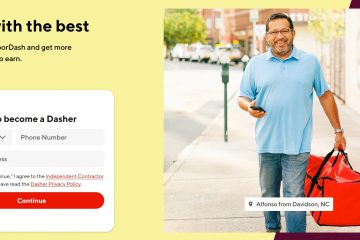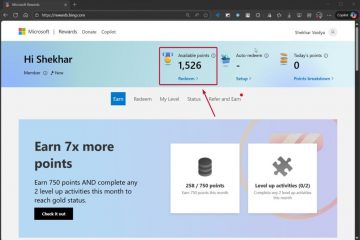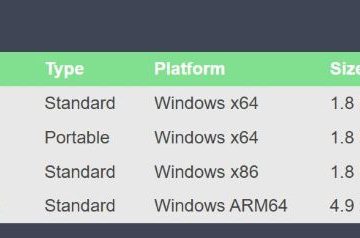.single.post-author, Autore: Konstantinos Tsoukalas , Ultimo aggiornamento: 6 ottobre 2025
Se stai tentando di condividere un calendario di Office 365 e ricevi l’errore”Non sei autorizzato a condividere il tuo calendario con [email protected]”, continua di seguito per scoprire perché potresti ricevere l’errore e come risolverlo.
Dettagli problema di condivisione del calendario O365: Impossibile condividere un calendario O365 con altri utenti o gruppi di utenti esterni o interni all’organizzazione a causa dell’errore”Non sei autorizzato a condividere il tuo calendario con, ad esempio,”[email protected]”o”[email protected]”.
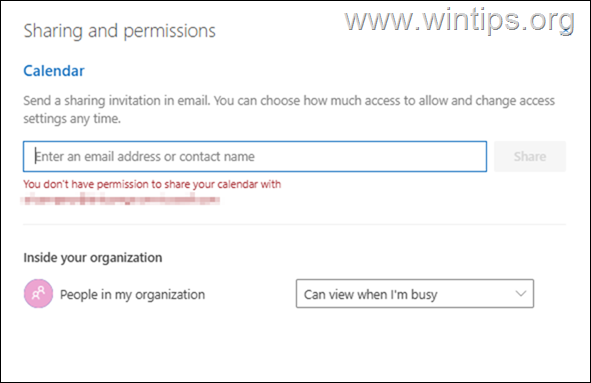
Cause comuni del problema”Non sei autorizzato a condividere il tuo calendario”.
Il problema segnalato di condivisione del calendario è causato principalmente per uno dei seguenti motivi:
agli utenti non è consentito condividere il proprio calendario con persone esterne all’organizzazione. Il calendario viene visualizzato 2 volte nell’elenco dei calendari di Outlook. Provi a condividere il calendario con un utente bloccato/inattivo.
Come risolvere il problema”Non hai l’autorizzazione per condividere il tuo calendario”in Office365 (Microsoft 365)
Poiché l’errore”Non hai l’autorizzazione per condividere il tuo calendario”può verificarsi quando si tenta di condividere un calendario all’interno o all’esterno dell’organizzazione, questa guida è divisa in due parti. Quindi segui le istruzioni nella sezione corrispondente a seconda di quando riscontri l’errore..
Provo a condividere il calendario con utenti esterni all’organizzazione. Provo a condividere il calendario con altri utenti o con un gruppo all’interno dell’organizzazione.
Parte 1. CORREZIONE”Non hai l’autorizzazione per condividere il tuo calendario”consentendo condivisione del calendario con utenti esterni.
Per poter condividere un calendario O365 con utenti esterni, è necessario abilitare la condivisione del calendario all’esterno dell’organizzazione nell’interfaccia di amministrazione di Microsoft 365. Per fare ciò:
1. In Office 365 Centro di amministrazione vai a Impostazioni > Impostazioni organizzazione e poi nella scheda Servizi fai clic su Calendario.
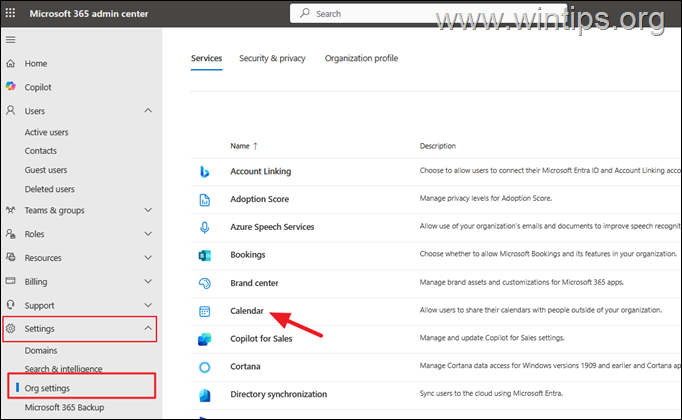
2. Nelle impostazioni di Condivisione esterna del calendario, seleziona l’opzione Consenti ai tuoi utenti di condividere il proprio calendario con persone esterne alla tua organizzazione che dispongono di Office 365 o Exchange e quindi seleziona di seguito il tipo di informazioni del calendario da rendere disponibili agli utenti esterni. Al termine, fai clic su Salva
* Nota: se l’opzione”Consenti agli utenti di condividere il calendario all’esterno dell’organizzazione”è già abilitata (selezionata), disabilitala e fai clic su Salva. Quindi attendi un attimo e riattivalo.
3. Ora prova a condividere nuovamente il calendario.
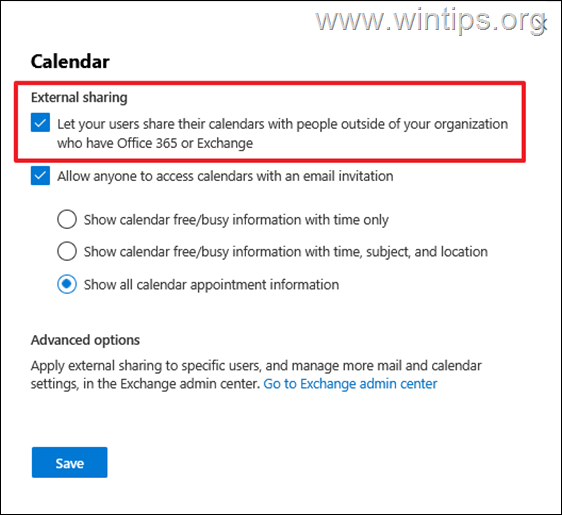
Parte 2. RISOLVERE il problema”Non hai l’autorizzazione per condividere il tuo calendario”quando tenti di condividere un calendario con altre persone all’interno della tua organizzazione.
Metodo 1. Rimuovi il collegamento”Calendario”duplicato in Outlook.
Il problema menzionato si verifica in genere quando il calendario della persona che desideri condividere viene visualizzato anche nel gruppo”Calendari condivisi“nell’app desktop Microsoft Outlook o nel gruppo”Calendario personale“in Outlook per il Web (OWA). Per verificare se questa è la causa del problema:
1. Apri il calendario della persona sia in Microsoft Outlook che in Outlook per il Web (OWA) e controlla se il suo calendario viene visualizzato sia nel gruppo”I miei calendari“che nel gruppo”Calendari condivisi“(o”Persone Calendari“in OWA) come nello screenshot seguente.
2. Se il calendario dell’utente viene visualizzato in entrambe le posizioni, rimuovi l’elemento”Calendario“duplicato visualizzato nella sezione”Calendari condivisi“(in Outlook) o nella sezione”Calendari delle persone“(in OWA).
3. Al termine, prova a ricondividere il calendario.
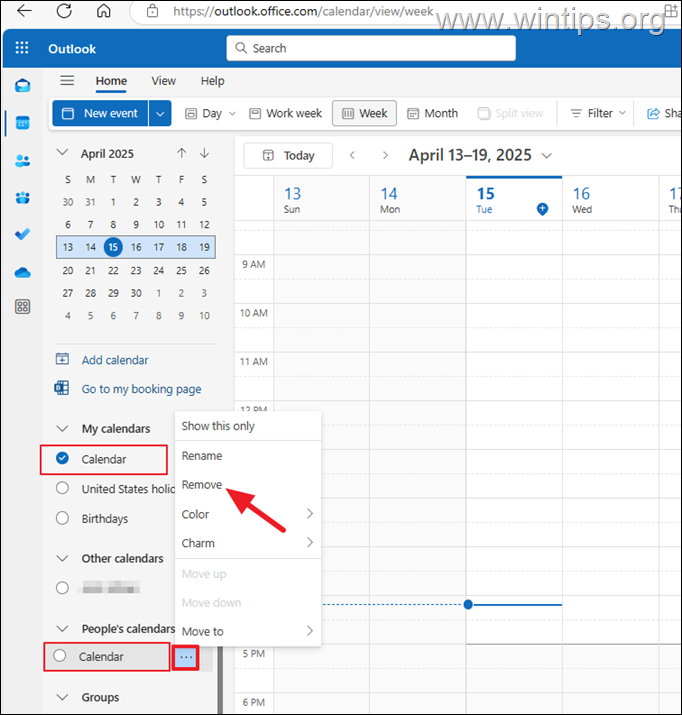
Metodo 2. Sposta il calendario in un altro”Gruppo di calendari”.
Alcuni utenti hanno segnalato che il modo per risolvere il problema di cui sopra è spostare il calendario in un altro gruppo di calendari (ad esempio in”Altri calendari”) e quindi spostarlo nuovamente nel gruppo”I miei calendari”. Quindi prova questo:
1. Apri Outlook in Web (OWA).
2. Fai clic con il pulsante destro del mouse sulCalendario che non puoi condividere e seleziona Sposta in > Altri calendari.
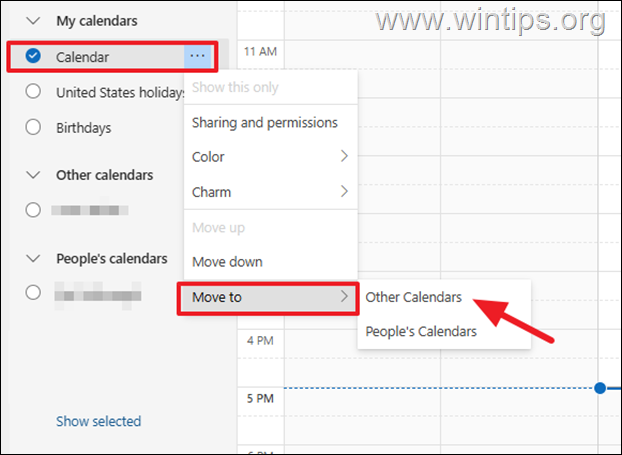
3. Quindi fai nuovamente clic con il pulsante destro del mouse sul Calendario e spostalo nuovamente in I miei calendari.
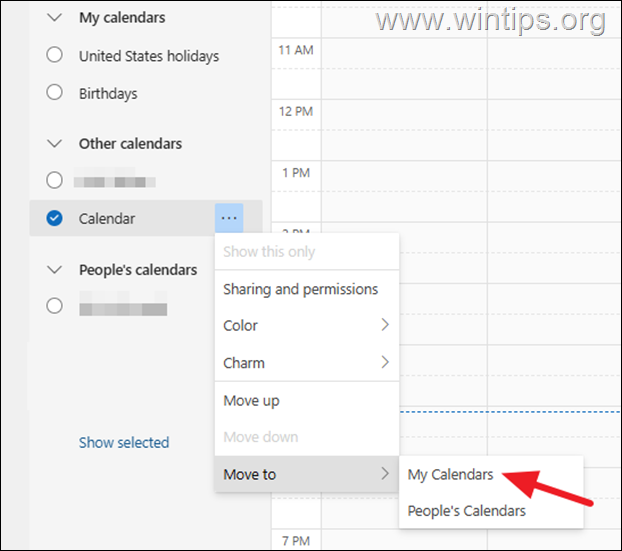
4. Prova a condividere di nuovo il calendario.
Metodo 3. FIX”Non hai l’autorizzazione per condividere il tuo calendario con [email protected]”quando tenti di condividere un calendario con un gruppo di persone all’interno della tua organizzazione.
Se ricevi l’errore menzionato quando provi a condividere un calendario con un gruppo di utenti della tua organizzazione, assicurati che il gruppo con cui stai condividendo il calendario non contenga utenti disabilitati/bloccati o utenti che non siano membri del gruppo Utenti attivi.
1. Assicurati che tutti i membri del gruppo con cui stai tentando di condividere il calendario siano elencati nel gruppo “Utenti attivi”nell’interfaccia di amministrazione di Microsoft 365 e non siano bloccati (disabilitati). Se qualche utente è disabilitato o non è elencato in”Utenti attivi”, rimuovilo dal gruppo di persone con cui desideri condividere il calendario e prova a condividere di nuovo il calendario.
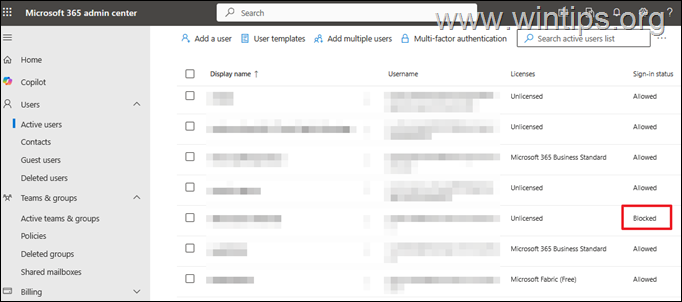
2. Accedi a Exchange Online da PowerShell con il tuo account amministratore di O365 ed esegui il problema il seguente comando per verificare se ogni utente che ha già accesso al calendario della persona che desideri condividere ha un account Office 365 ed è attivo (elencato come membro del gruppo”Utenti attivi”in O365 e non bloccato/disabilitato). Se un utente non è elencato nell’elenco”Utenti attivi”o è”Disabilitato”, rimuovi il suo accesso al calendario* e prova a condividere nuovamente il calendario con gli utenti/gruppi desiderati.
Get-MailboxFolderPermission-Identity [email protected]:\Calendar
* Nota: per rimuovere l’accesso di un utente a un calendario, apri il calendario in Outlook per il Web (OWA), fai clic con il pulsante destro del mouse sul calendario e apri”Condivisione e autorizzazioni“.
Metodo 4. RISOLVERE”Non hai l’autorizzazione per condividere il tuo calendario”condividendo il calendario utilizzando un account amministratore di Microsoft 365.
L’ultimo metodo per risolvere il problema”Non hai l’autorizzazione per condividere il tuo calendario…”consiste nel concederti i diritti di accesso completi alla casella di posta dell’utente, quindi condividi il calendario utilizzando il tuo account di amministrazione di O365.
Passaggio 1. Assegnati le autorizzazioni di accesso completo alla cassetta postale dell’utente.
1. Connettiti a Exchange Online da PowerShell con il tuo account di amministrazione di O365.
2. Concederti i diritti di accesso completo (ovvero”Lettura e gestione”autorizzazioni) alla casella di posta dell’utente di cui desideri condividere il calendario, con questo comando.
Add-MailboxPermission-Identity MailboxName-User UserName-Access Rights FullAccess-InheritanceType All
* Dove:
MailboxName: è il nome o l’indirizzo e-mail della casella di posta dell’utente a cui vengono aggiunte le autorizzazioni. UserName: è il nome o l’indirizzo email dell’utente che avrà diritti di accesso completi alla propria casella di posta. (In questo caso, tu)
Ad esempio: se desideri concedere a te stesso (ad esempio”[email protected]”) diritti di accesso completi alla casella di posta dell’utente”[email protected]”, immetti il seguente comando:
Add-MailboxPermission-Identity [email protected] [email protected] Rights FullAccess-InheritanceType All

Passaggio 2. Condividi il calendario dell’utente con altri utenti.
Dopo aver concesso i diritti di accesso completi alla casella di posta dell’utente, vai avanti e condividi il suo calendario con l’utente che desideri con i diritti che desideri.*
* Articolo Microsoft correlato: Come aggiungere autorizzazioni a livello di cartella nelle caselle di posta.
Esempio 1: per concedere le autorizzazioni”Editor“* sul calendario predefinito (“Calendario”) dell’utente”[email protected]”all’utente”[email protected]”, ma senza accesso agli elementi privati, emettere questo comando:
Add-MailboxFolderPermission-Identity [email protected]:\Calendar-User [email protected] Rights Editor-SharingPermissionFlags Delegato
* Autorizzazioni editor : CreateItems, DeleteAllItems, DeleteOwnedItems, EditAllItems, EditOwnedItems, FolderVisible, ReadItems
_________________________________________________________________
Esempio 2: Per concedere le autorizzazioni”Editor“sul calendario predefinito dell’utente”[email protected]”all’utente”[email protected]”, ma con accesso agli elementi privati, esegui questo comando:
Add-MailboxFolderPermission-Identity [email protected]:\Calendar-User [email protected] Rights Editor-SharingPermissionFlags Delegato, CanViewPrivateItems
______________________________________________________
Esempio 3. Per concedere le autorizzazioni”Revisore“* sul calendario predefinito dell’utente”[email protected]”all’utente”[email protected]”, ma senza accesso agli elementi privati, esegui questo comando:
Add-MailboxFolderPermission-Identity [email protected]:\Calendar-Utente [email protected] Rights Reviewer
* Revisore permessi: FolderVisible, ReadItems
____________________________________________________
Ulteriore aiuto: Tieni presente che il comando”Add-MailboxFolderPermission“aggiunge una nuova voce di autorizzazione per un utente che non ha già accesso alla cartella (es.”Calendario”in questo caso). Se un utente ha già accesso alla cartella e desideri modificare le sue autorizzazioni, utilizza invece”Set-MailboxFolderPermission“.
Questo è tutto! Quale metodo ha funzionato per te?
Fammi sapere se questa guida ti ha aiutato lasciando il tuo commento sulla tua esperienza. Metti mi piace e condividi questa guida per aiutare gli altri.
Se questo articolo ti è stato utile, considera la possibilità di sostenerci facendo una donazione. Anche 1 dollaro può fare un’enorme differenza per noi nel nostro impegno di continuare ad aiutare gli altri mantenendo questo sito gratuito: 
 Konstantinos è il fondatore e amministratore di Wintips.org. Dal 1995 lavora e fornisce supporto informatico come esperto informatico e di reti a privati e grandi aziende. È specializzato nella risoluzione di problemi legati a Windows o ad altri prodotti Microsoft (Windows Server, Office, Microsoft 365, ecc.). Ultimi post di Konstantinos Tsoukalas (vedi tutti)
Konstantinos è il fondatore e amministratore di Wintips.org. Dal 1995 lavora e fornisce supporto informatico come esperto informatico e di reti a privati e grandi aziende. È specializzato nella risoluzione di problemi legati a Windows o ad altri prodotti Microsoft (Windows Server, Office, Microsoft 365, ecc.). Ultimi post di Konstantinos Tsoukalas (vedi tutti)